
Widget-ak
Hasierako pantailan zuzenean erabil ditzakezun aplikazio txikiak dira widget-ak. Laster
tekla gisa ere funtzionatzen dute. Adibidez, Eguraldia widget-arekin, eguraldiari buruzko
oinarrizko informazioa ikus dezakezu hasierako pantailan zuzenean. Widget-a
punteatzean, ordea, Eguraldia aplikazio osoa irekitzen da. Google Play™ dendatik
widget gehiago deskarga ditzakezu.
Widgetak hasierako pantailan gehitzeko
1
Eduki ukituta Hasierako pantaila ikuspegian hutsik dagoen eremu bat gailuak dar
dar egin arte, eta ondoren, punteatu
Widgetak eta aplikazioak.
2
Bilatu eta punteatu gehitu nahi duzun widgeta.
20
Hau argitalpenaren Interneteko bertsioa da. © Erabilera pertsonalerako bakarrik inprimatu.
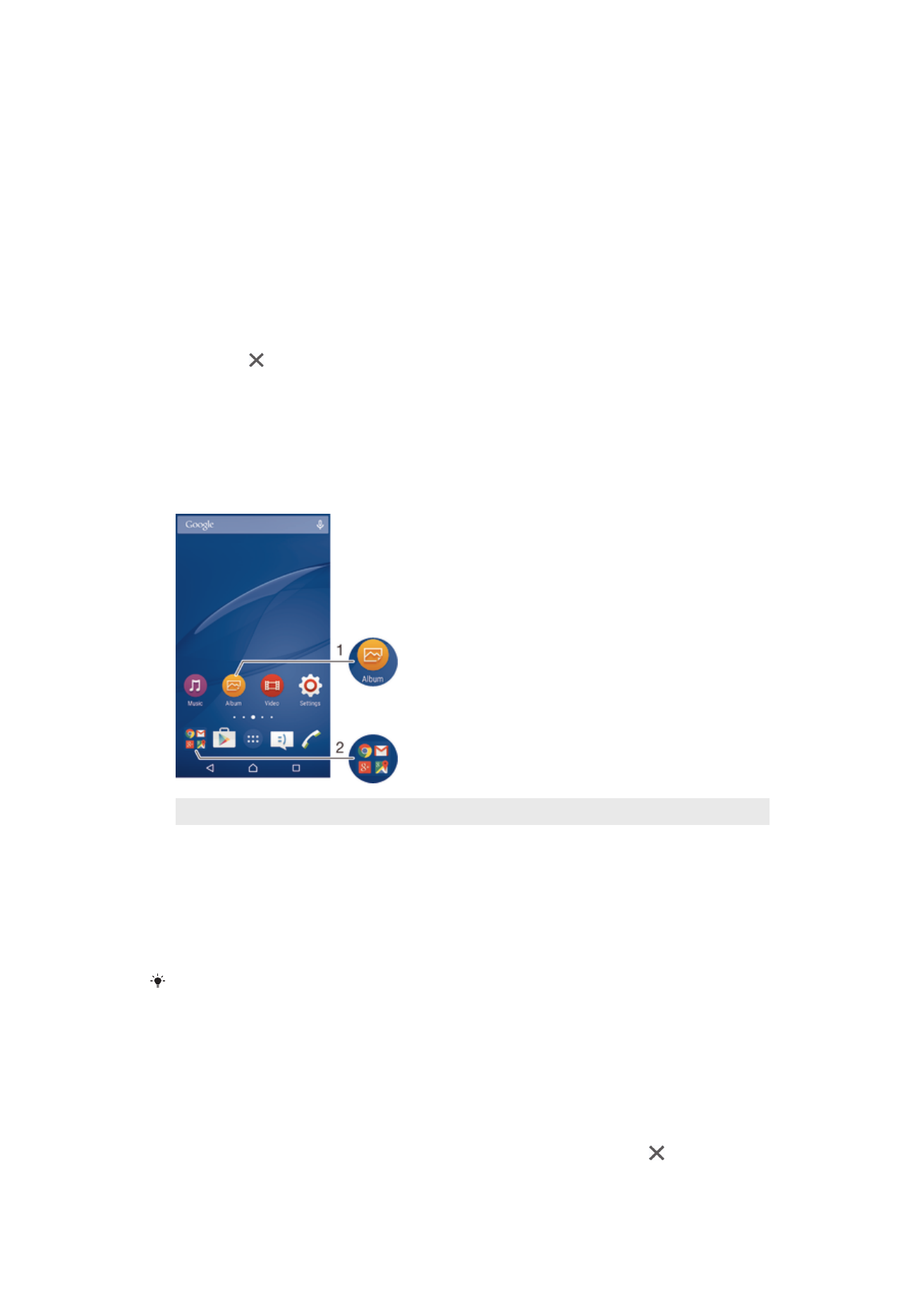
Widget bati tamaina aldatzeko
1
Eduki ukituta widget bat handitu eta gailuak dardara egin arte. Orduan, askatu
widgeta. Widgetari tamaina aldatu badieziokezu, adibidez, Egutegia widgetari,
narbarmendutako marko bat eta tamainaz aldatzeko puntuak agertuko dira.
2
Arrastatu puntuak barrurantz edo kanporantz widgeta txikitu edo hedatzeko.
3
Widgetaren tamaina berria berresteko, punteatu Hasierako pantaila ikuspegiko
punturen batean.
Widget bat mugitzeko
•
Eduki ukituta widgeta handitu eta gailuak dardara egin arte. Ondoren, arrastatu
elementua kokapen berrira.
Widgetak ezabatzeko
•
Eduki ukituta widgeta handitu eta gailuak dardara egin arte. Orduan, arrastatu
elementua karpetara.